如何解决win10电脑搜索功能不能用的问题
1、方法一:
1、首先对于我的电脑进行右键点击,选择管理打开。
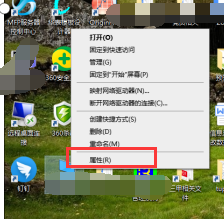
2、进入窗口后,在这左侧的栏目中找到服务和应用程序。
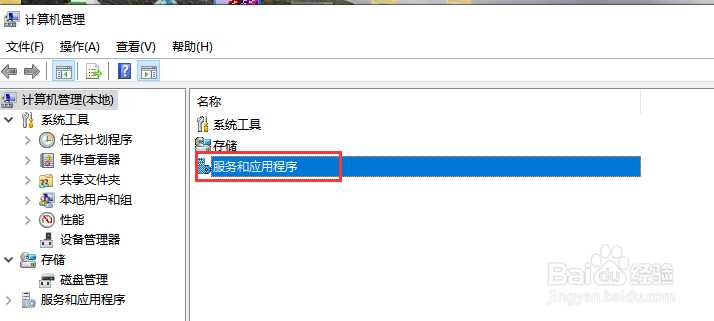
3、选择服务功能,选择之后,在右侧的栏目中找到Windows Search。
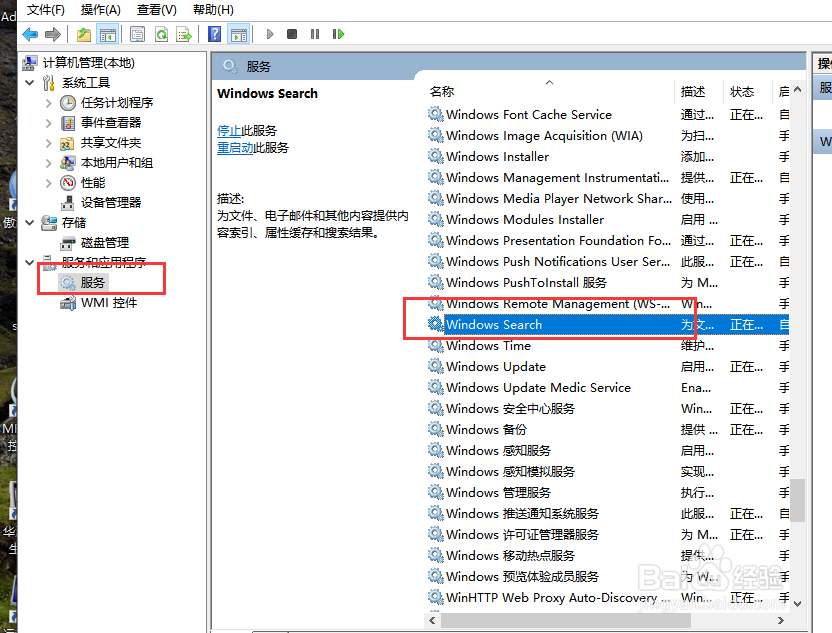
4、然后点击进入Windows Search,进入后将启动类型的自动(延迟启动),更改为自动选项
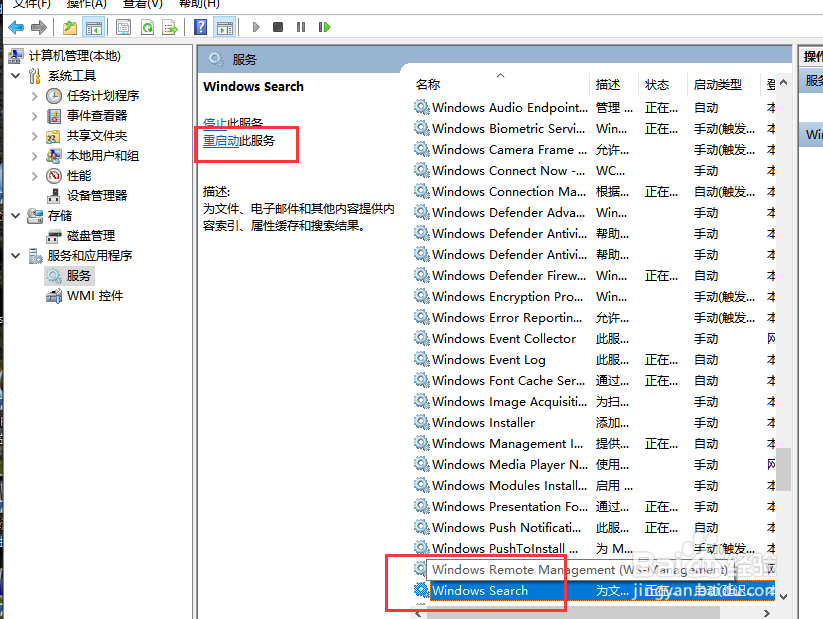
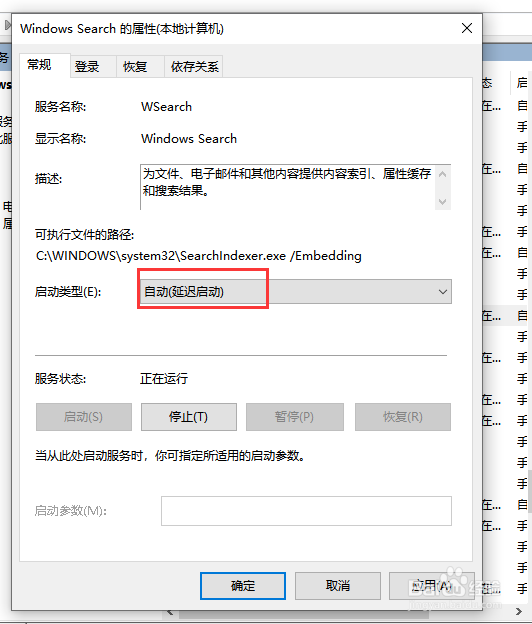
5、回到“计算机管理”窗口,鼠标右击“Windows Search”,再弹出来的列表中,选择“重新启动(E)”,过一会儿搜索框服务就重新启动了,就解决了搜索不能用的问题。
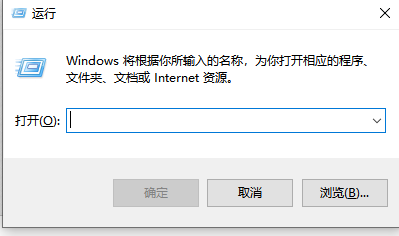
6、方法二
在键盘上按快捷键“Win+R”,在弹出的“运行”窗口中输入
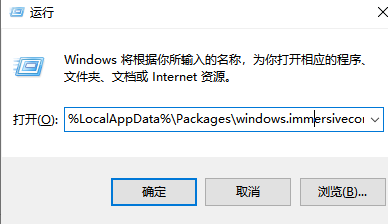
7、进入到“LocalState”文件夹中,可以看到Indexed文件夹;鼠标右击“Indexed文件夹”,在弹出来的列表中选择“属性”,弹出“Indexed属性”窗口,然后点击“高级(D)”按钮;
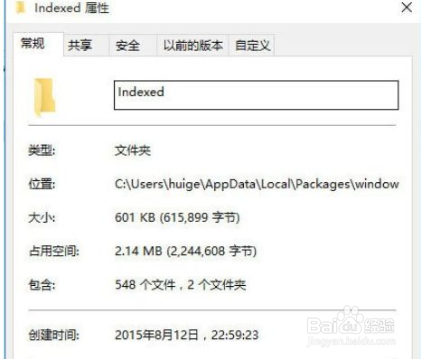
8、进入到“高级属性”窗口,首先取消勾选“除了文件属性外,还允许索引此文件夹中文件的内容(I)”,然后再重新勾选,等待系统重新建立好索引后就可以正常搜索系统设置了。
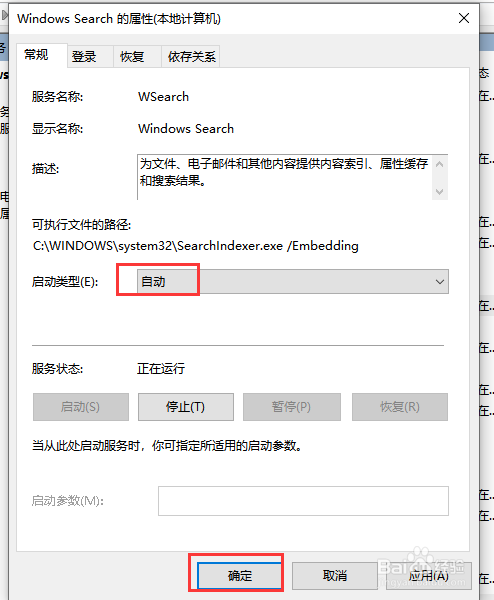
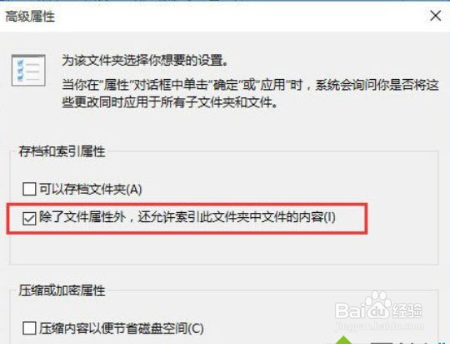
声明:本网站引用、摘录或转载内容仅供网站访问者交流或参考,不代表本站立场,如存在版权或非法内容,请联系站长删除,联系邮箱:site.kefu@qq.com。
阅读量:186
阅读量:20
阅读量:108
阅读量:105
阅读量:101